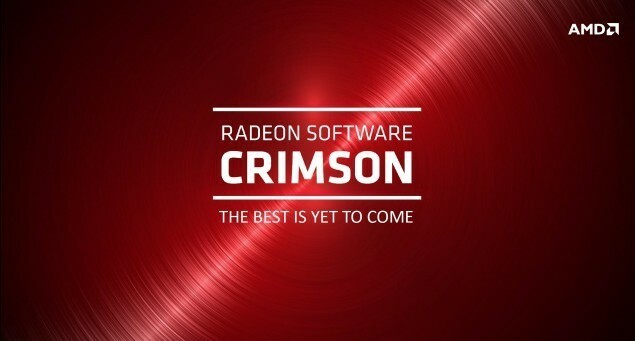- Nekateri od vas, ki uporabljate grafične kartice ATI, so morda imeli napako med izvajanjem Atibtmon.exe.
- Spodnji vodnik je namenjen tistim, ki ga imate, mi pa vam bomo pokazali, kako to popraviti.
- To je le eden izmed mnogih vodnikov, vključenih v naše veliko večje Središče napak med izvajanjem.
- Imamo tudi Oddelek za odpravljanje težav napolnjena z vsemi vrstami koristnih člankov o popravkih.

Ta programska oprema bo popravila pogoste napake računalnika, vas zaščitila pred izgubo datotek, zlonamerno programsko opremo, okvaro strojne opreme in optimizirala vaš računalnik za največjo zmogljivost. Zdaj odpravite težave z računalnikom in odstranite viruse v treh preprostih korakih:
- Prenesite orodje za popravilo računalnika Restoro ki je priložen patentiranim tehnologijam (patent na voljo tukaj).
- Kliknite Zaženite optično branje najti težave s sistemom Windows, ki bi lahko povzročale težave z računalnikom.
- Kliknite Popravi vse za odpravljanje težav, ki vplivajo na varnost in delovanje vašega računalnika
- Restoro je prenesel 0 bralci ta mesec.
Windows 10 je morda nov operacijski sistem, vendar ima še vedno nekaj starih napak. Ena od teh starih napak je bila prisotna v operacijskem sistemu Windows 8 in uspela je najti pot tudi do sistema Windows 10.
Če imate atibtmon.exe napaka med izvajanjem v operacijskem sistemu Windows 10 nadaljujte z branjem in preverite, ali te rešitve ustrezajo vam.
Najprej razložimo, kaj počne atibtmon.exe. Ta mali program je zasnovan tako, da preklopite v način varčevanja z energijo, ko izklopite prenosni računalnik, in je zasnovan za delo z ATI grafične kartice.
Kar zadeva funkcije varčevanja z energijo, ta aplikacija to stori zatemnitev svetlosti vašega prenosnika zaslon.
Številni uporabniki so poročali, da dobivajo Napaka med izvajanjem to pomeni, da je atibtmon.exe od Runtimea zahteval, da ga prekine na nenavaden način, po mnenju uporabnikov pa se ta težava zgodi, ko odklopijo napajalni kabel.
To ni velik problem, je pa vsekakor moteč, zato poglejmo, kako lahko to težavo odpravimo.
Kako lahko odpravim napako med izvajanjem Atibtmon.exe v sistemu Windows 10?
Napaka med izvajanjem Atibtmon.exe je lahko moteča težava in mnogi uporabniki so o njej poročali v svojem računalniku. Ko smo že govorili o Atibtmon.exe, so uporabniki poročali o naslednjih težavah:
- Napaka med izvajanjem Atibtmon.exe Toshiba - Ta napaka se lahko pojavi v skoraj vseh napravah in mnogi lastniki Toshibe so o tem poročali. Če želite izvedeti, kako odpraviti to težavo, vam svetujemo, da preizkusite nekaj naših rešitev.
- Vari Bright Windows 10 - Mnogi uporabniki trdijo, da je ta težava povezana s funkcijo Vari Bright v nadzornem centru Catalyst. Vendar lahko težavo odpravite preprosto tako, da onemogočite to funkcijo.
- Napaka med izvajanjem atibtmon.exe AMD - Ta napaka je povezana z grafično kartico AMD, zato jo priporočamo, da namestite starejši gonilnik grafične kartice.
- Napaka med izvajanjem Atibtmon.exe ob zagonu - V nekaterih primerih se ta napaka lahko pojavi takoj, ko se zažene Windows 10. Vendar lahko težavo odpravite tako, da onemogočite zagonske programe in storitve.
- Napaka aplikacije Atibtmon.exe - To je samo različica prvotne napake, zato bi jo morali popraviti z enakimi rešitvami.
- Atibtmon.exe je prenehal delovati - Če se prikaže sporočilo, da Atibtmon.exe preneha delovati, so težava morda v nastavitvah napajanja. Če želite težavo odpraviti, spremenite nastavitve napajanja in preverite, ali to pomaga.
1. Pridobite starejšo različico gonilnika zaslona
- Pritisnite Tipka Windows + X da odprete meni Win + X in izberete Upravitelj naprav s seznama.
- Na seznamu poiščite zaslon, z desno miškino tipko kliknite in izberite Odstranite napravo v meniju.
- Preveri Izbrišite gonilniško programsko opremo za to napravo in kliknite na Odstrani.
Atibtmon.exe Runtime Error se lahko pojavi zaradi težave z gonilnikom zaslonavendar lahko težavo odpravite preprosto z namestitvijo starejšega gonilnika AMD.
Preden lahko namestite starejši gonilnik, morate odstraniti trenutnega. Ko odstranite gonilnik, znova zaženite računalnik in privzeta različica naj se namesti samodejno.
Omeniti velja, da lahko popolnoma odstranite gonilnik zaslona z orodjem za odstranjevanje gonilnikov zaslona. To je brezplačno orodje, ki bo odstranilo gonilnik zaslona skupaj z vsemi datotekami, povezanimi z njim.
Če želite izvedeti več o tem orodju, vam svetujemo, da si ogledate naš članek o tem kako uporabljati program za odstranjevanje gonilnikov zaslona.
Potrebujete več alternativ? Oglejte si ta članek z najboljšimi odstranjevalci, ki jih lahko danes uporabite!
Ko je nameščen privzeti gonilnik, preverite, ali se težava še vedno pojavlja. V nasprotnem primeru boste morda želeli posodobiti gonilnik na novejšo različico, vendar ne namestite iste različice, ki je povzročila to težavo.
Če se odločite, da gonilnika ne boste posodabljali ročno, boste morda želeli preprečiti, da bi Windows posodabljal gonilnik.
Windows 10 samodejno posodobi zastarele gonilnike, včasih pa se lahko pojavijo različne težave, zato morate Windows 10 preprečiti posodabljanje določenih gonilnikov. Sledite temu priročen vodnik da se naučim, kako to storiti.
S tem orodjem, ki ga priporočamo, samodejno posodobite gonilnike

DriverFix lahko varno posodablja vaše gonilnike samodejno in prednostno. To orodje bo skeniralo vaš osebni računalnik in vam poslalo seznam zastarelih gonilnikov.
Preglejte seznam in preverite, ali želite posodobiti vsak gonilnik posebej ali vse hkrati. Tu je kratek vodnik, kako to storiti.
- Prenesite in namestite DriverFix
- Zaženite ga in pustite, da skenira vaš sistem, da ugotovi, kateri gonilniki so zastareli, pokvarjeni ali manjkajoči

- Izberite gonilnike, ki jih želite popraviti

- Naj vas DriverFix prenese in namesti namesto vas

- Zaprite DriverFix in znova zaženite računalnik, da bodo spremembe začele veljati.

DriverFix
S tem uporabnikom prijaznim orodjem posodobite gonilnike grafične kartice v nekaj minutah brez preglavic!
Obiščite spletno mesto
Večina uporabnikov sistema Windows 10 ima zastarele gonilnike? Bodite korak naprej s tem vodnikom.
2. Onemogočite funkcijo Vari-Bright v nadzornem centru Catalyst Control Center

Če želite odpraviti to težavo, morate storiti naslednje:
- Odprto Nadzorni center katalizatorja.
- Pojdi do Power> PowerPlay.
- Počistite potrditveno polje Omogoči funkcijo Vari-Bright (tm).
- Kliknite Prijavite se in to težavo je treba odpraviti.
Nadzorni center Catalyst se ne bo odprl v sistemu Windows 10? Za vas imamo pravo rešitev.
3. Preimenujte / izbrišite atibtmon.exe

Če nimate centra za nadzor Catalyst, vam toplo priporočamo, da ga namestite, preden preizkusite to rešitev. Preizkusite to rešitev samo, če iz katerega koli razloga ne morete namestiti Catalyst Control Center ali če prejšnja rešitev ne deluje.
Če želite to narediti, boste morali najti atibtmon.exe. Ta datoteka se nahaja v vašem imeniku Windows, če pa je ni, je verjetno v WindowsSystem32.
Zaženite sistemsko skeniranje, da odkrijete morebitne napake

Prenesite Restoro
Orodje za popravilo računalnika

Kliknite Zaženite optično branje najti težave s sistemom Windows.

Kliknite Popravi vse odpraviti težave s patentiranimi tehnologijami.
Zaženite optično branje računalnika z orodjem za popravilo Restoro in poiščite napake, ki povzročajo varnostne težave in upočasnitve. Po končanem pregledovanju bo popravilo poškodovane datoteke nadomestilo s svežimi datotekami in komponentami sistema Windows.
Ko najdeš atibtmon.exe, z desno miškino tipko kliknite in izberite Preimenuj. Preimenujte ga v _atibtmon.exe na primer. S tem boste datoteko "izbrisali" iz sistema.
Nato preprosto znova zaženite računalnik in to težavo bi morali rešiti. Še enkrat vam svetujemo, da najprej preizkusite rešitev 1, ker ima lahko spreminjanje sistemskih datotek včasih posledice.
Poleg preimenovanja Atibtmon.exe ga lahko tudi premaknete v drug imenik, da rešite to težavo. Upoštevajte, da imate včasih v računalniku več primerkov Atibtmon.exe.
Če želite najti vse primerke te aplikacije, ne pozabite izvesti datoteke. Po tem preimenujte vse datoteke Atibtmon.exe in preverite, ali to odpravlja težavo.
Poleg preimenovanja lahko poskusite premakniti tudi vse datoteke Atibtmon.exe, vendar je preimenovanje običajno hitrejša in boljša izbira.
Če datoteke v sistemu Windows 10 ne morete premakniti, si oglejte to vodnik po korakih ki vam bo pomagal rešiti težavo.
4. Onemogočite Powerplay v nadzornem centru Catalyst
- Pritisnite Tipka Windows + S in vnesite nastavitve napajanja. Zdaj izberite Nastavitve napajanja in spanja s seznama rezultatov.
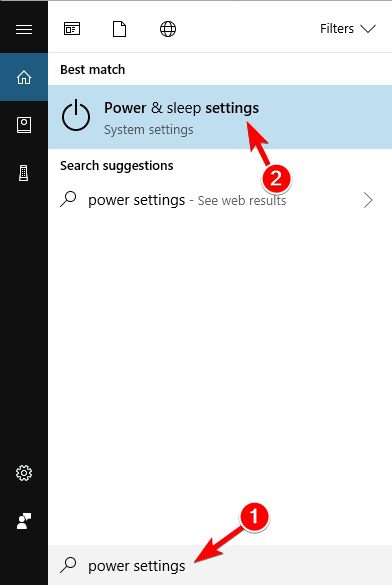
- Izberite Dodatne nastavitve napajanja v levem podoknu.
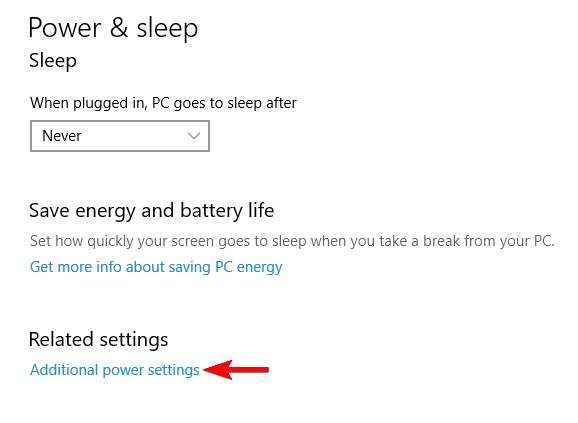
- Poiščite trenutno izbrani načrt porabe in kliknite Naslednje spremenite nastavitve načrta temu.
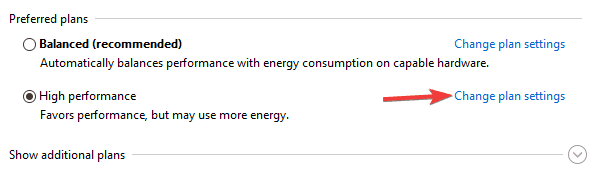
- Zdaj kliknite na Spremenite napredne nastavitve napajanja.
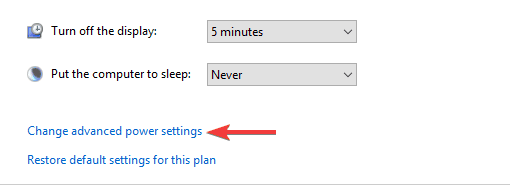
- Poiščite Nastavitve napajanja grafike ATI na seznamu in ga razširite.
- Zdaj nastavite oboje Nastavitve ATI Powerplay do Največja zmogljivost in shranite spremembe.
Po mnenju uporabnikov se včasih lahko prikaže napaka med izvajanjem Atibtmon.exe Powerplay funkcija v nadzornem centru Catalyst. Ta funkcija je lahko v nasprotju z nastavitvami napajanja, zaradi česar se prikaže ta napaka.
Vendar lahko težavo odpravite tako, da onemogočite Powerplay v nadzornem centru Catalyst. Po onemogočitvi te funkcije morate spremeniti tudi nastavitve napajanja.
Po tem je treba konflikt s funkcijo Powerplay popolnoma rešiti in tega ne boste videli obvestilo o napaki več.
Ne najdete svojih energetskih načrtov? Pridobite jih nazaj, tako da sledite preprostim korakom v tem članku.
5. Odstranite baterijo prenosnika

Po mnenju uporabnikov boste to težavo morda lahko izognili preprosto z odstranitvijo svojega prenosna baterija. Več uporabnikov je poročalo, da so težavo odpravili z odstranitvijo prenosna baterija in prenosnik priključil neposredno na napajanje.
Upoštevajte, da je to le rešitev, vendar je več uporabnikov poročalo, da deluje, zato jo lahko preizkusite.
6. Onemogoči storitev zunanjih dogodkov AMD

- Pritisnite Tipka Windows + R. in vnesite storitve.msc. Pritisnite Enter ali kliknite v redu.
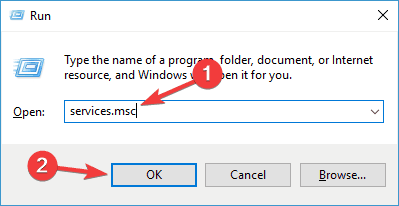
- Zdaj se bo prikazal seznam storitev. Dvokliknite Zunanji dogodki AMD storitev, da odpre svoje lastnosti.
- Nastavite Vrsta zagona do Onemogočeno in kliknite Nehaj za zaustavitev storitve. Zdaj kliknite na Prijavite se in v redu da shranite spremembe.
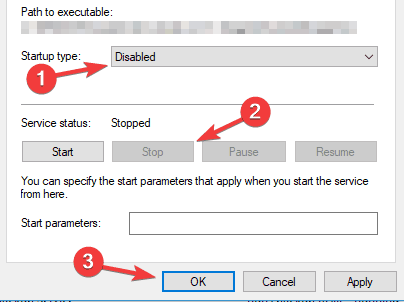
Za pravilno delovanje Windows in druge aplikacije zahtevajo določene storitve. Vendar lahko včasih storitve povzročijo, da se v računalniku prikaže napaka med izvajanjem Atibtmon.exe.
Več uporabnikov je poročalo o tem Zunanji dogodki AMD storitev povzročila to težavo, in če jo želite odpraviti, morate to storitev onemogočiti.
Ko onemogočite to storitev, preverite, ali težava še vedno obstaja.
7. Izvedite čisti zagon
- Pritisnite Tipka Windows + R. in vnesite msconfig. Zdaj pritisnite Enter ali kliknite v redu.
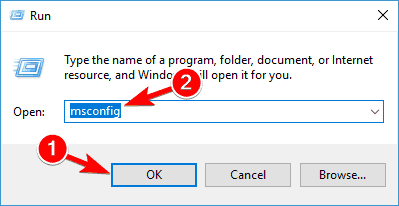
- Pomaknite se do Storitve zavihek in preverite Skrij vse Microsoftove storitve.
- Kliknite Onemogoči vse za onemogočanje storitev.

- Pomaknite se do Začeti in kliknite Odprto Upravitelj opravil.
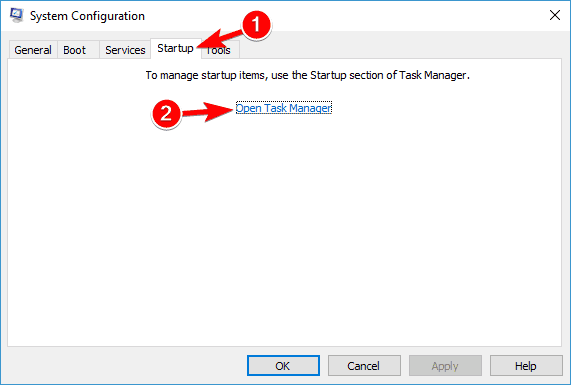
- Zdaj se bo prikazal seznam zagonskih aplikacij. Poiščite prvi element na seznamu, z desno miškino tipko kliknite in izberite Onemogoči v meniju.
- Ta korak ponovite za vse zagonske aplikacije na seznamu.
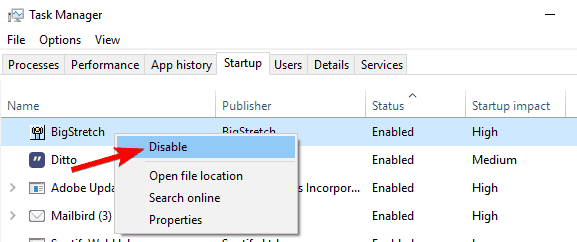
- Ta korak ponovite za vse zagonske aplikacije na seznamu.
- Zdaj se vrni na Konfiguracija sistema okno in kliknite na Prijavite se in v redu.
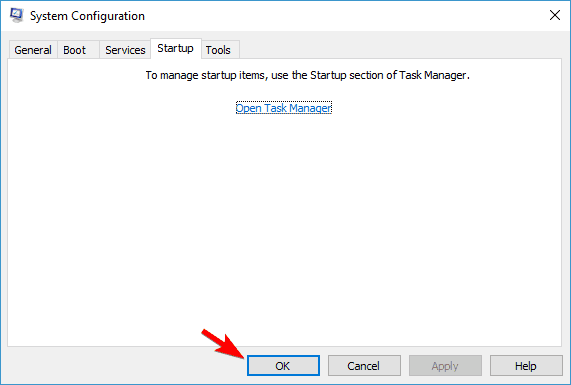
- Znova zaženite računalnik.
Kot smo že omenili, lahko neodvisne aplikacije motijo delovanje sistema Windows in povzročijo, da se prikaže napaka med izvajanjem Atibtmon.exe.
Včasih se lahko te aplikacije samodejno zaženejo z operacijskim sistemom Windows in povzročijo to napako že ob zagonu.
Ko se računalnik znova zažene, preverite, ali se težava še vedno pojavlja. V nasprotnem primeru to pomeni, da težavo povzroča ena od onemogočenih aplikacij ali storitev.
Če želite ugotoviti, v kateri aplikaciji je težava, morate omogočiti programe enega po enega ali v skupinah in preveriti, ali se težava ponavlja. Upoštevajte, da morate računalnik znova zagnati po omogočitvi aplikacije ali storitve, če želite uveljaviti spremembe.
Ko najdete problematično aplikacijo ali storitev, jo lahko onemogočite, odstranite ali posodobite in preverite, ali to odpravlja težavo.
Če želite vedeti, kako dodati ali odstraniti zagonske aplikacije v sistemu Windows 10, si oglejte topreprost vodnik.
Ne morete odpreti upravitelja opravil? Ne skrbite, za vas imamo pravo rešitev.
To bi bilo vse, upam, da so vam te rešitve pomagale pri reševanju te napake med izvajanjem. Če imate kakršne koli komentarje ali vprašanja ali morda poznate nekatere druge rešitve za to težavo, poiščite spodnji razdelek za komentarje.
Če imate kakršno koli drugo težavo, povezano z operacijskim sistemom Windows 10, jo lahko poiščete v našem oddelku za popravke sistema Windows 10.
Če imate težave z izvajanjem Microsoft Visual C v sistemu Windows 10, tukaj je, kako to popraviti ali če so vaše težave povezane z napako RuntimeBroker.exe v sistemu Windows 10, imamo popravek tudi za to.
 Še vedno imate težave?Popravite jih s tem orodjem:
Še vedno imate težave?Popravite jih s tem orodjem:
- Prenesite to orodje za popravilo računalnika ocenjeno z odlično na TrustPilot.com (prenos se začne na tej strani).
- Kliknite Zaženite optično branje najti težave s sistemom Windows, ki bi lahko povzročale težave z računalnikom.
- Kliknite Popravi vse odpraviti težave s patentiranimi tehnologijami (Ekskluzivni popust za naše bralce).
Restoro je prenesel 0 bralci ta mesec.